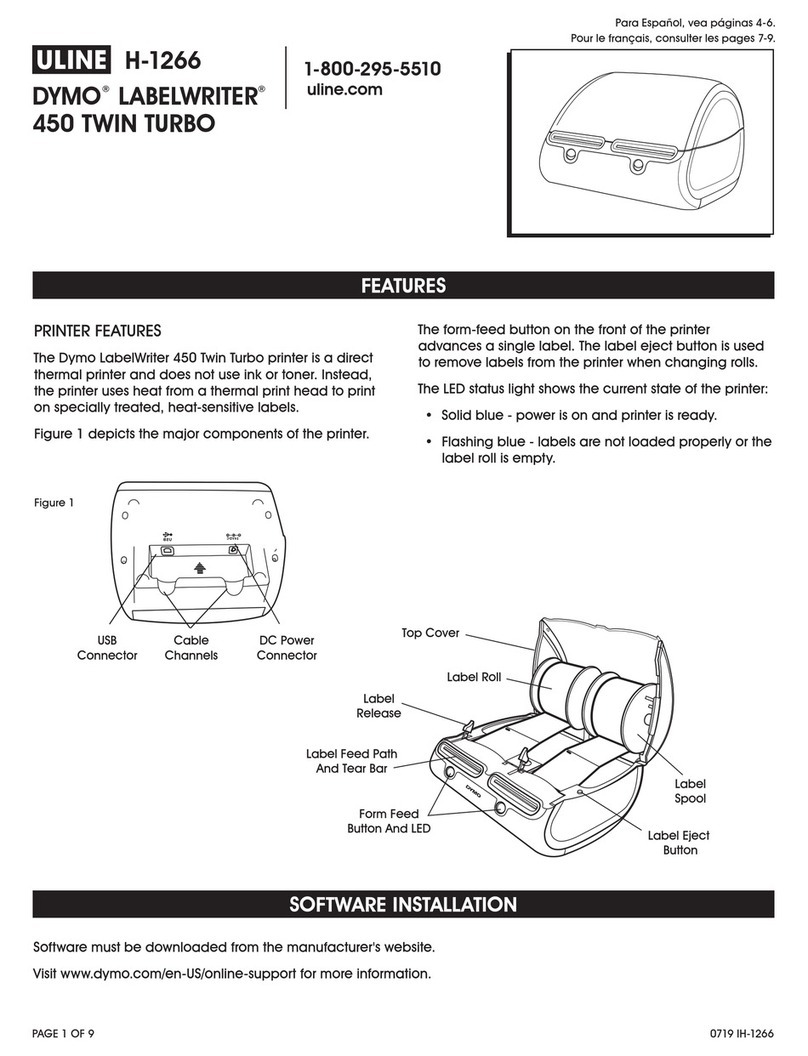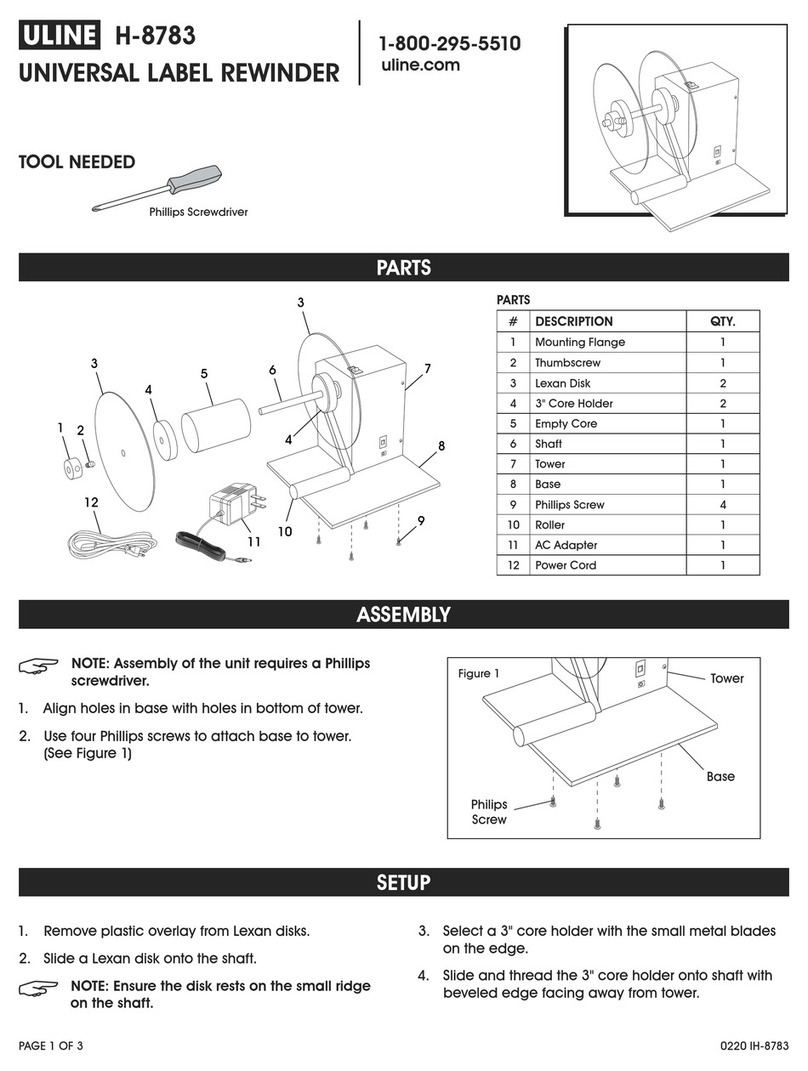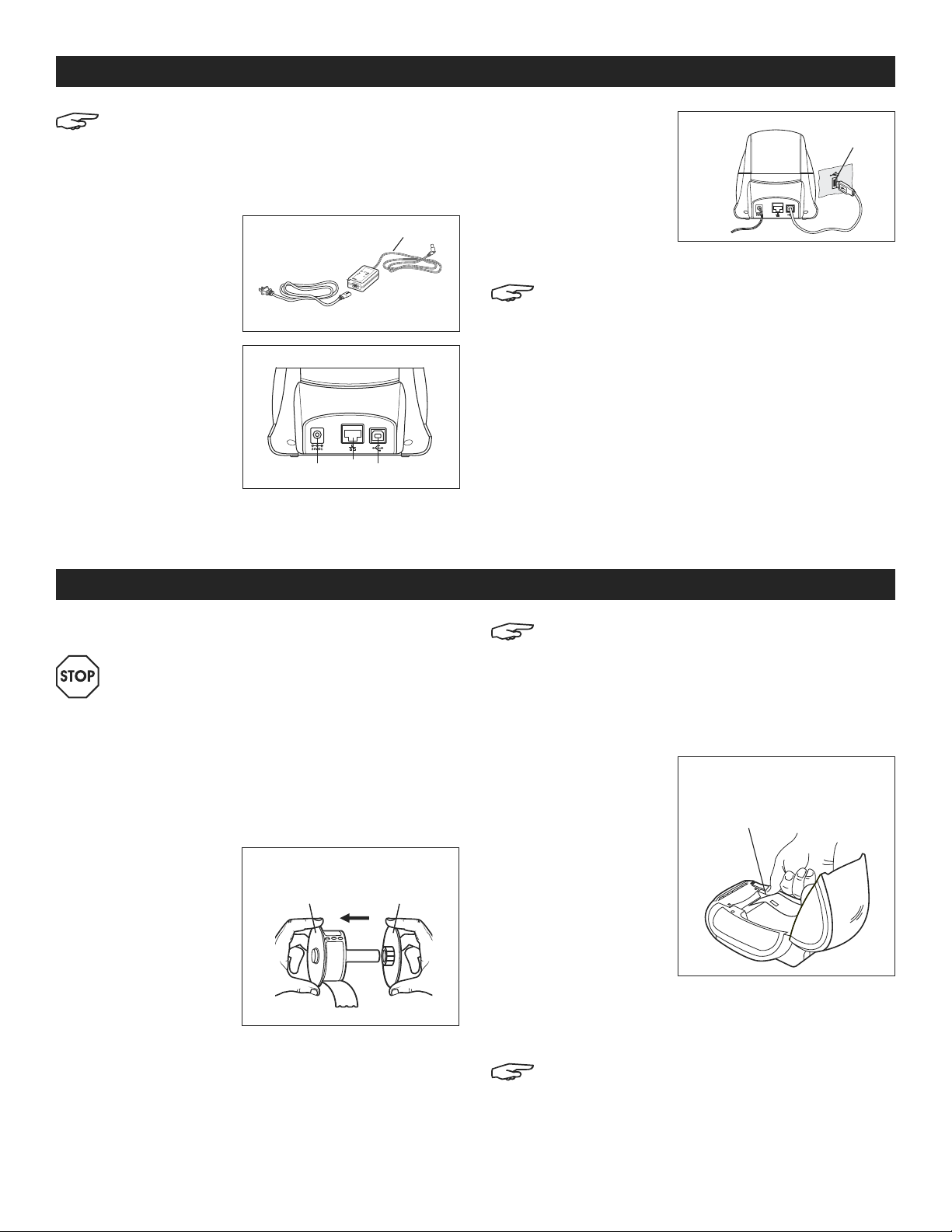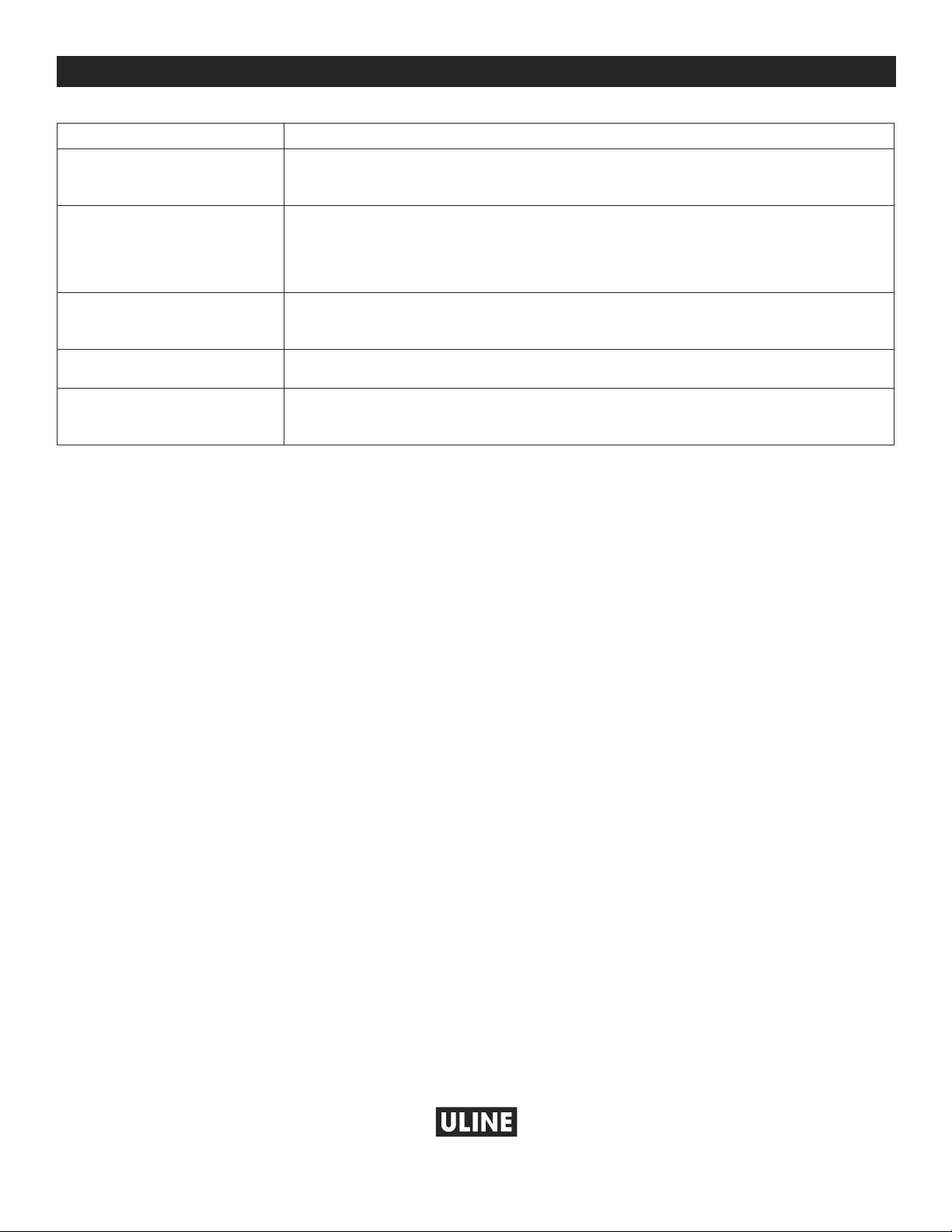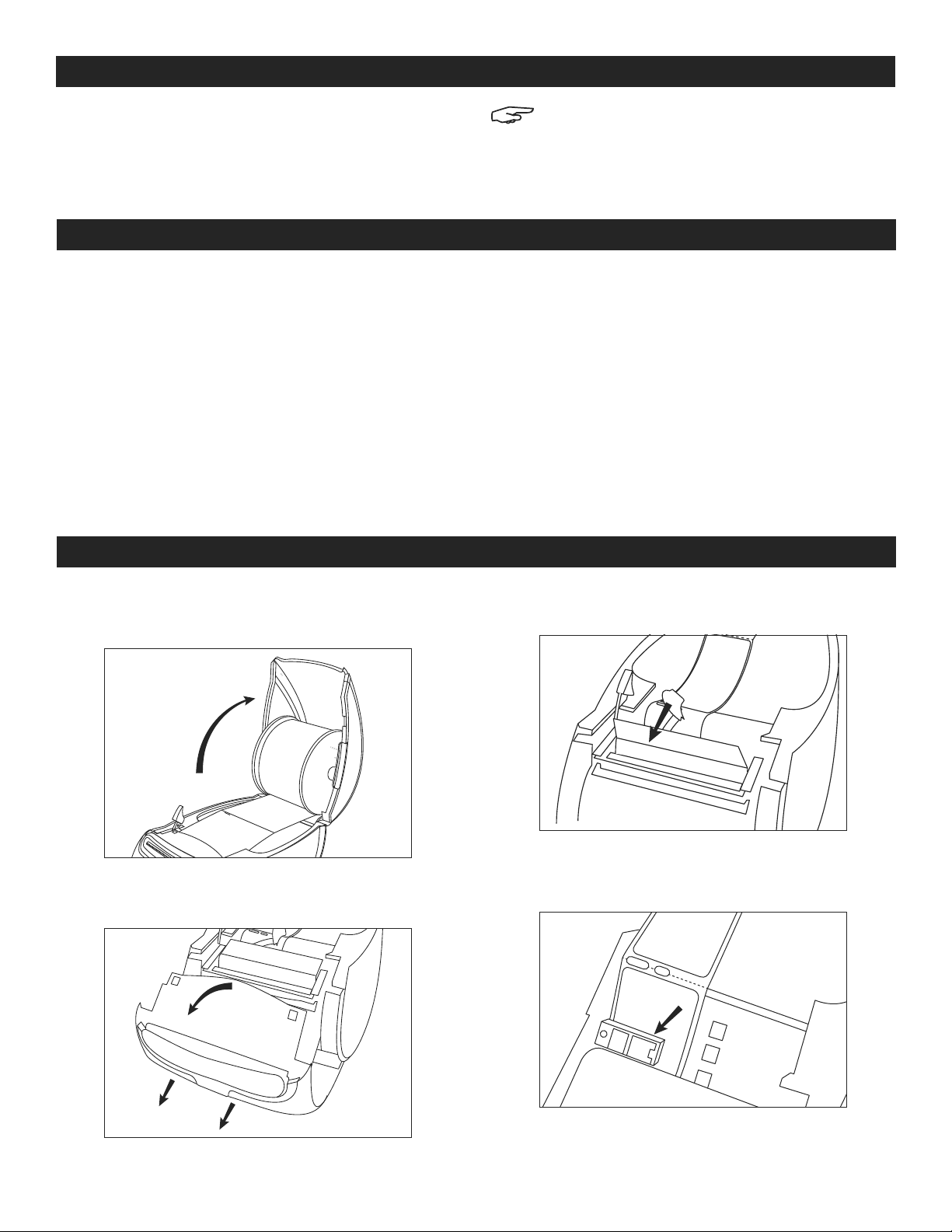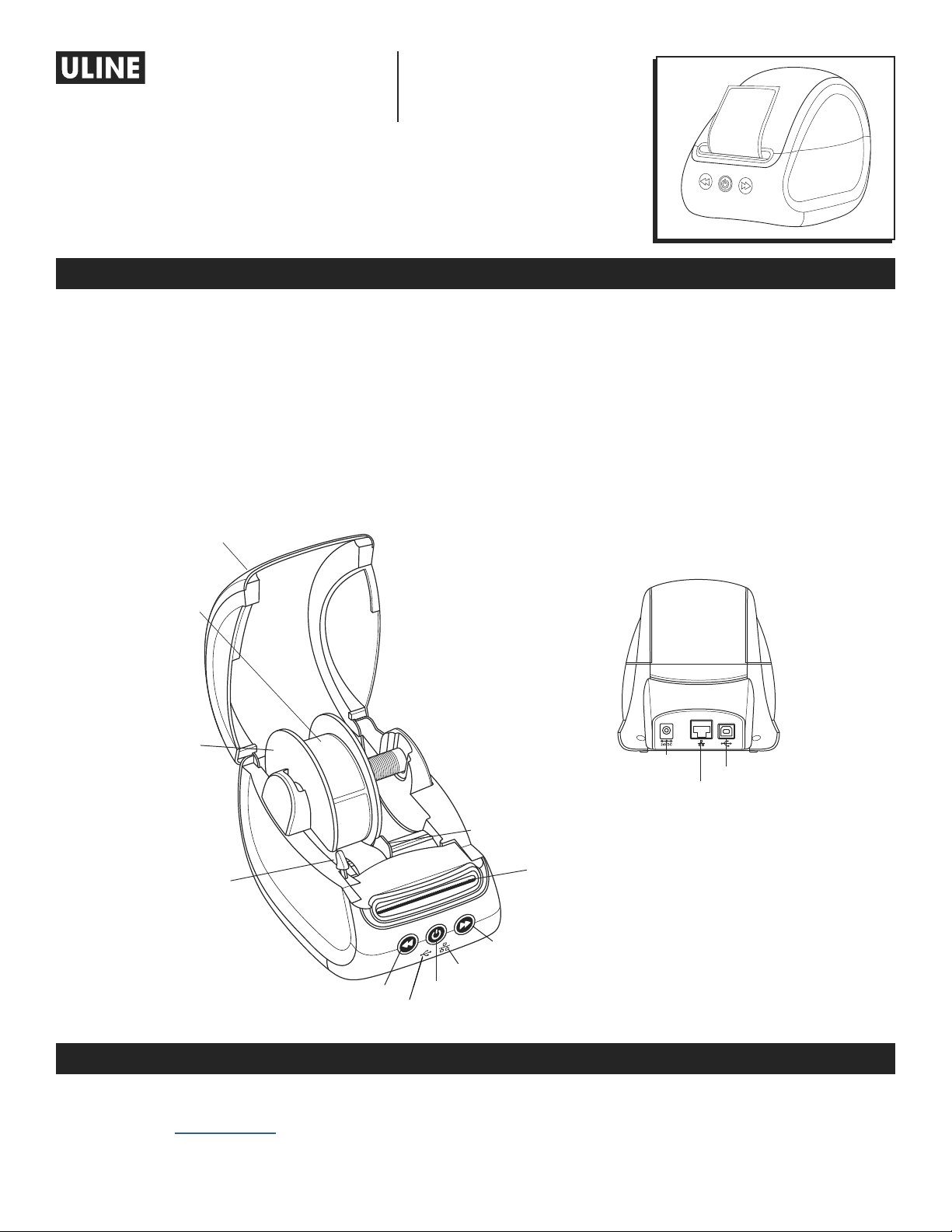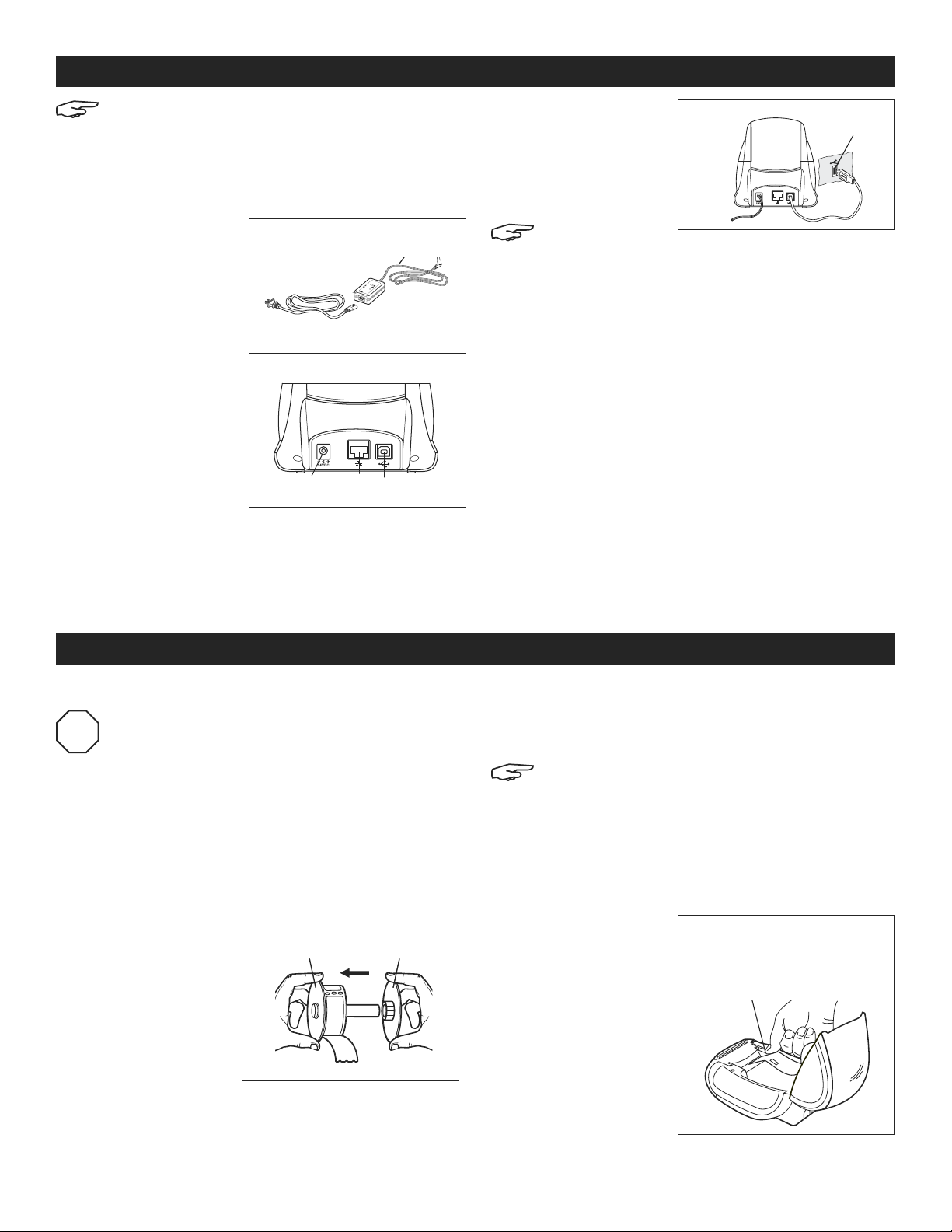PAGE 10 OF 12 0222 IH-10013
CHARGEMENT D'UN ROULEAU D'ÉTIQUETTES
IMPORTANT! Assurez-vous que l'imprimante est
allumée.
• Pressez fermement le guide de bobine
contre le rouleau d'étiquettes sans laisser
d'espace.
• Le rouleau doit être installé de manière à ce
que le bord gauche de l'étiquette soit inséré
sur le bord gauche de la fente de sortie des
étiquettes.
1. Sortez la bobine
à étiquettes hors
de l'imprimante et
séparez le guide
de l'axe de bobine.
2. Tenez l'axe de
la bobine de la
main gauche
et placez-y le
rouleau d'étiquettes de manière à ce que les
étiquettes se déroulent par le bas. Le bord gauche
du rouleau d'étiquettes doit reposer fermement sur
le côté de la bobine. (Voir Figure 5)
3. Posez le guide de bobine sur le côté droit de la
bobine et pressez-le fermement contre le rouleau
d'étiquettes pour éliminer tout espace entre le
rouleau et la bobine. (Voir Figure 5)
REMARQUE: Le rouleau d'étiquettes doit
fermement s'appuyer contre les deux côtés de
la bobine (sans laisser d'espace) pour éviter
tout déplacement pendant l'impression.
4. Insérez la bobine à étiquettes dans les fentes situées
dans la base de l'imprimante en veillant à ce que
les étiquettes se déroulent par le bas du rouleau.
5. Alignez le bord
gauche de
l'étiquette sur le
bord gauche
de la fente
d'alimentation et
insérez-la dedans.
(Voir Figure 6)
6. Appuyez sur
le bouton
d'alimentation en
étiquettes pour
faire avancer et positionner l'étiquette.
ARRÊT
CONNEXION DE L'IMPRIMANTE
CHARGEMENT DES ÉTIQUETTES
REMARQUE: Pour Windows, ne connectez votre
imprimante à l'ordinateur que lorsque vous
serez invité à le faire lors de l'installation du
logiciel.
CONNEXION À L'ALIMENTATION
1. Branchez le cordon
d'alimentation
dans l'adaptateur
d'alimentation.
(Voir Figure 2)
2. Branchez l'adaptateur
dans le connecteur
d'alimentation situé
au dos de
l'imprimante.
(Voir Figure 3)
3. Branchez l'autre
extrémité du cordon
d'alimentation dans
une prise de courant.
4. Appuyez sur le bouton d'alimentation à l'avant de
l'imprimante pour l'allumer.
5. Branchez le câble USB dans le port USB à l'arrière de
l'imprimante. (Voir Figure 3)
6. Faites passer le câble
d'alimentation et le
câble USB à travers
le canal à câbles et
poser l'imprimante.
(Voir Figure 4)
REMARQUE: Ne
connectez l'autre extrémité du câble USB à
l'ordinateur que lorsque vous serez invité à le
faire lors de l'installation du logiciel.
7. Connectez l'imprimante à votre ordinateur comme
suit :
a. Pour Windows : branchez le câble USB dans
le port USB UNIQUEMENT à l'invite lors de
l'installation du logiciel.
b. Pour Mac OS X : branchez le câble USB dans le
port avant d'installer le logiciel.
8. Appuyez sur le bouton d'alimentation pour allumer
l'imprimante.
9. Débutez le logiciel de bureau Dymo Connect.
SwitchingAdapter
SHOCKHAZARD
RISKOFELECTRICSHOCK
DRYLOCATIONUSEONLY.
NON-SERVICEABLEPARTSINSIDE.
FORUSEWITHITEONLY.
ENDASTFORKONTORSMASKINER.
CAUTION
Testedtocomply
withFCCstandards
FORHOMEOR
OFFICEUSE
I.T.E.POWERSUPPLY
C
ModelNo.:TESA2-2401000
U.S.P/N:90819
EuropeP/N:924883
INPUT:100-240V-50/60HzMax0.64A
OUTPUT:24V---0-1.0A
MADEINCHINA
LISTED
15WM
E198850
ULUL
N10926
Figure 2 Adaptateur
d'alimentation
Cordon d'alimentation
Figure 3
Port
d'alimentation Port USB
Port
LAN
Figure 4 Port USB
Figure 5
Axe de
bobine
Guide de
bobine
Figure 6
Alignez l'étiquette sur
le bord gauche de la
fente d'alimentation
des étiquettes.